jos tietokoneesi on käynnissä hitaasti ja kestää kauan käynnistää, on todennäköistä, että ongelma johtuu ei-toivotut sovellukset käynnistyvät automaattisesti ja käynnissä taustalla. Löydät alta vaiheet pysäyttää sovelluksia avautumasta käynnistettäessä Windows 10.

Estä sovelluksia avautumasta käynnistyksen yhteydessä Windows 10
monilla sovelluksilla ja ohjelmilla, mukaan lukien Microsoftin sovellukset, kuten Skype, tiimit, OneDrive, on luontainen taipumus käynnistyä automaattisesti tietokoneen kanssa ja pitää käynnissä taustalla.
tämä voi usein johtaa ongelmiin, kuten viivästyneeseen käynnistykseen, tietokoneen hidastumiseen ja jäätyneeseen tai jumittuneeseen näyttöön käynnistysohjelmien suuren suorittimen ja RAM-muistin käytön vuoksi.
tietyissä tapauksissa saatat jopa yllättyä, kun löydät tuntemattomia ja luvattomia sovelluksia käynnissä taustalla, tarpeettomasti kuluttaa tai tyhjentää tietokoneen resursseja.
onneksi Windows 10: ssä on helppo estää sovellusten avautuminen käynnistyksen yhteydessä ja estää niiden haitallinen vaikutus tietokoneen yleiseen suorituskykyyn.
Estä sovellusten avautuminen käynnistyksen yhteydessä Tehtävienhallinnan avulla
seuraa alla olevia ohjeita pysäyttääksesi minkä tahansa sovelluksen tai ohjelman avaamisen käynnistyksen yhteydessä Windows 10: ssä Tehtävienhallinnan avulla.
1. Napsauta Käynnistä-painiketta hiiren kakkospainikkeella ja valitse Tehtävienhallinta näkyviin ilmestyvästä WinX-valikosta.

2. Tehtävienhallinnan näytössä, siirry käynnistykseen, valitse ohjelma, jonka haluat estää käynnistymästä automaattisesti ja klikkaa Poista vaihtoehto.
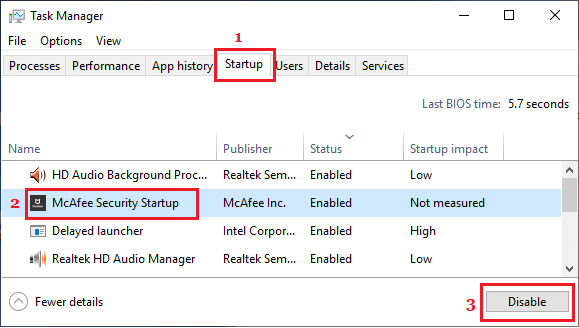
Huomautus: Jos et näe Käynnistysvälilehdestä, napsauta Lisätietoja-vaihtoehtoa, joka sijaitsee näytön vasemmassa alakulmassa.
3.Samoin, voit toistaa edellä mainitut vaiheet estää kaikkia tarpeettomia ohjelmia avautumasta käynnistyksen tietokoneessa.
Huomautus: Jos ”Poista käytöstä” – painike on harmaantunut tai ei ole käytettävissä, sinun täytyy kirjautua järjestelmänvalvojan tilillesi.
Poista sovellukset käynnistys-kansiosta Windows 10: ssä
toinen tapa estää sovellusten avautuminen käynnistyksen yhteydessä Windows 10: ssä on poistaa sovellus tietokoneen käynnistys-kansiosta.
1. Napsauta Käynnistä-painiketta hiiren kakkospainikkeella ja valitse Suorita. Kirjoita Suorita – komentoikkunaan shell:Käynnistä ja napsauta OK avataksesi tietokoneen Käynnistyskansion.

2. Napsauta Käynnistyskansiossa hiiren kakkospainikkeella ohjelmaa, jonka haluat estää avautumasta käynnistyksen yhteydessä, ja napsauta Poista.

kun ohjelma on poistettu Käynnistyskansiosta, se ei enää häiritse sinua käynnistämällä automaattisesti tietokoneesi ja ajamalla taustalla.
- Kuinka pysäyttää sovellusten käynnistyminen taustalla Windows 10: ssä
- miten pysäyttää Skype käynnistymästä automaattisesti Windows 10: ssä